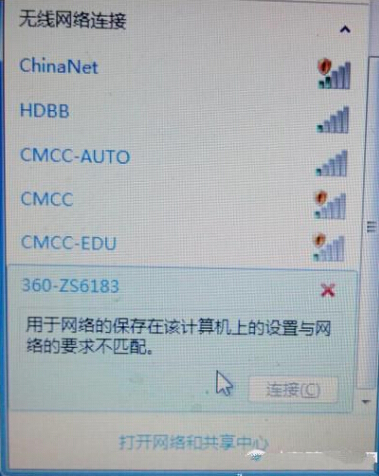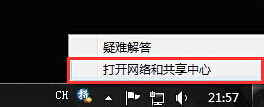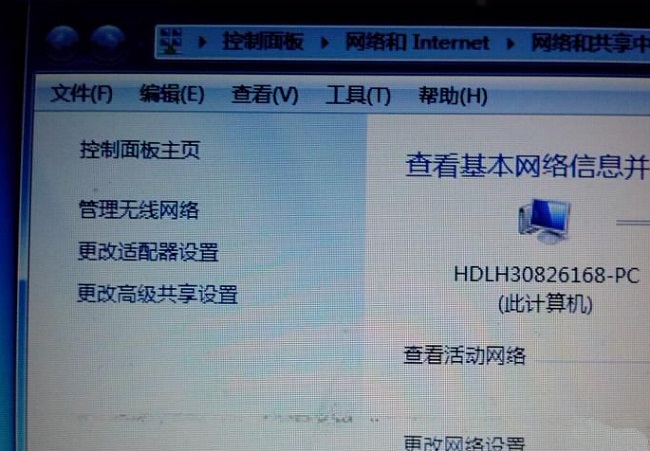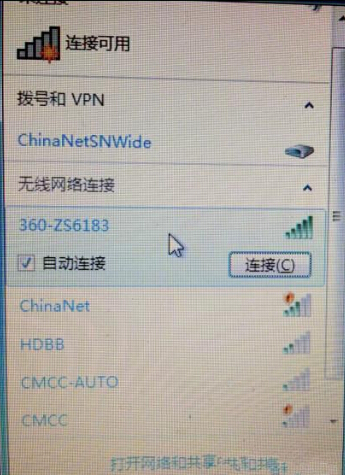Windows7系统无线显示小红叉问题
Win7教程2014-12-30 12:36:50
最近朋友在电脑的操作过程遇见这样一个问题,当朋友打开电脑准备连接电脑无线的时候,发现电脑无线搜索中搜索到的无线显示小红叉,若是点击则会提示“用于网络的保存在该计算机上的设置与网络的要求不匹配”,遇见这样的情况令人十分无奈也十分苦恼,经过多番的研究查询终于找到了解决的办法,下面就一起来看看有效解决电脑无线显示小红叉问题。
1.在桌面上找到网络图标,点击网络图标打开“打开网络和共享中心”如下图所示
2.在打开的网络和共享中心中,点击“管理无线网络”进入管理无线界面。如下图所示
3.在管理无线界面中,右键小红叉对应的SSID名,然后点击“删除网络”进入下一步操作。如下图所示
4.完成以上操作之后,点击重新搜索无线,点击连接即可解决问题。如下图所示
以上就是有效解决电脑无线显示小红叉问题,有遇到此类情况或者是正被此类问题所困扰的用户可以尝试以上的方法操作看看,希望以上的方法可以给大家带来更多的帮助。
- 标签:
-
Windows7系统无线显示小红叉问题